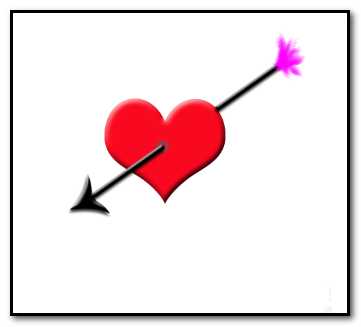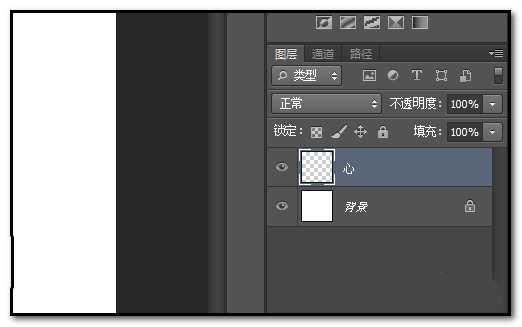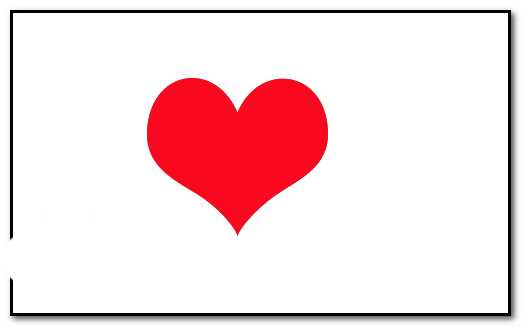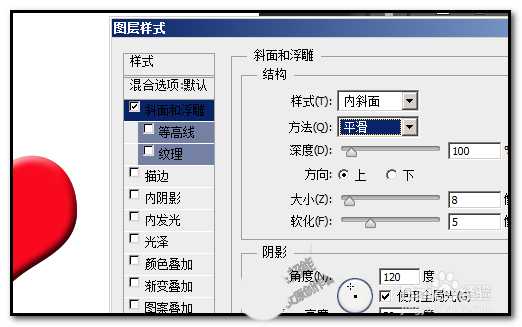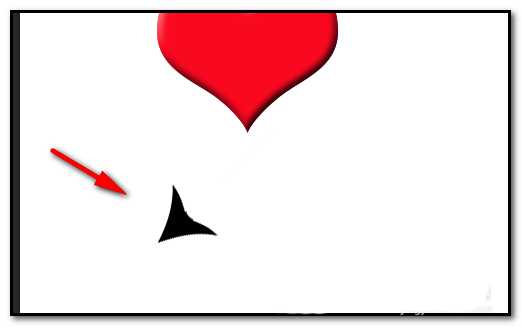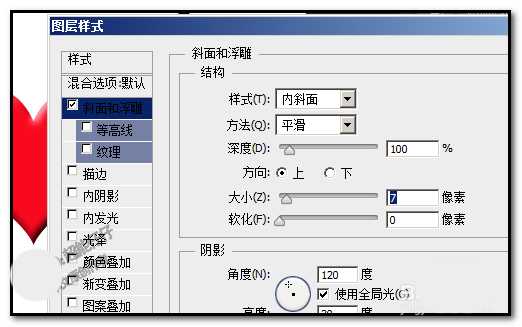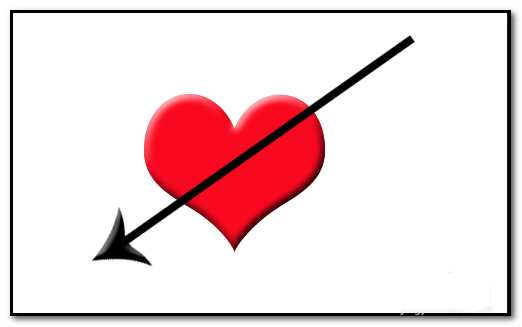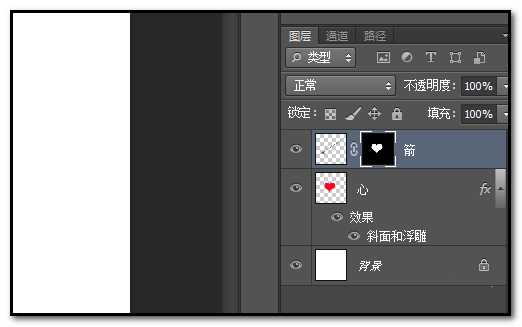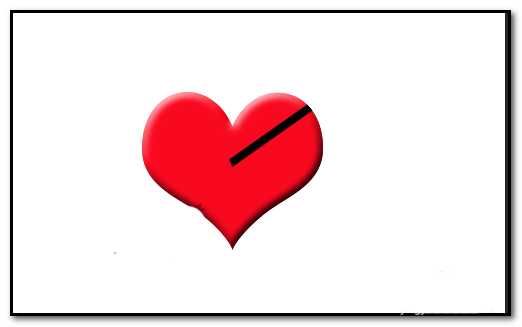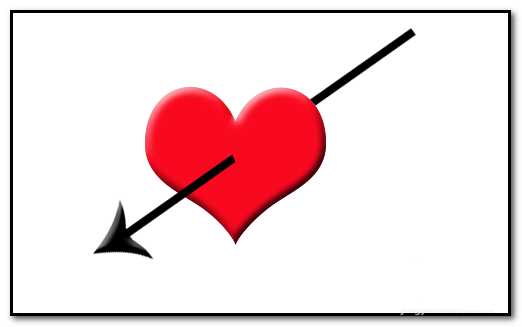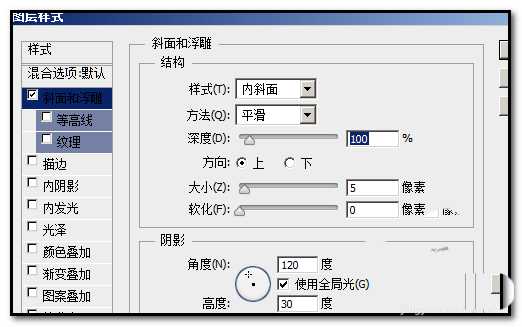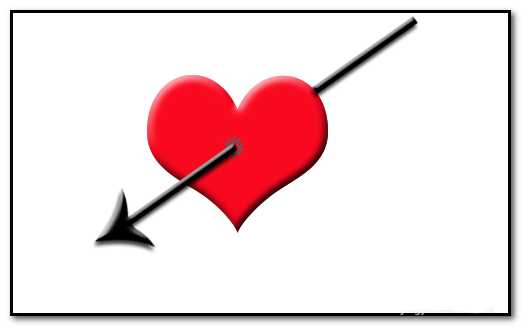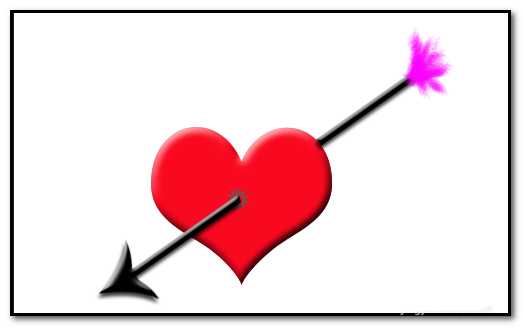ps中想要绘制一个一箭穿心的图形,该怎么绘制呢?下面我们就来看看详细的教程,下面我们就来看看详细的教程。
- 软件名称:
- Adobe Photoshop 8.0 中文完整绿色版
- 软件大小:
- 150.1MB
- 更新时间:
- 2015-11-04立即下载
1、新建文档,500X500,再新建图层,命名为:心
2、选取自定义形状工具,再选择心型,在画布上画出心型,并填充上红色。把心型添加图层样式为斜面和浮雕,并设置参数。
3、再新建图层为箭头,选取自定义形状工具,再选择箭,在画布上画出箭,并填充上黑色。然后,用橡皮擦工具,把箭身擦掉,留下箭头。
4、为箭头添加图层样式为斜面和浮雕,并设置参数。再新建图层,命名为箭;
5、选择直线工具,前景色为黑色,像素设置为8;在画布上画出一条直线,右端与箭头接在一起。把箭头和箭两图层合并一起。并把箭移到心上。如图中所示。
6、按CTRL键,再点心图层,选中心型,然后,再在点箭图层,添加图层蒙版。然后,选取画笔,前景色为黑色,背景色为白色;然后,在心型上的箭身右边擦掉。如图所示。
7、再按CTRL+I 得出如图中所示效果。点箭图层的缩略图,再添加图层样式为斜面和浮雕,参数如图所示;再添加投影,参数如图所示。
8、新建图层,再选取自定义形状,选取十角星边框。把图层放在箭图层下方,如图中所示位置。
9、新建图层,选取画笔工具,并选取羽毛笔刷;把前景色颜色设置为紫色。羽毛笔刷不是软件内置的,需要自己去下载再安装。
以上就是一箭穿心的画法,希望大家喜欢,请继续关注。
相关推荐:
ps怎么绘制一个红色的心形?
PS怎么绘制一个红色的心形伞?
PS怎么词作一个有层次感的心型背景图?
ps
免责声明:本站文章均来自网站采集或用户投稿,网站不提供任何软件下载或自行开发的软件! 如有用户或公司发现本站内容信息存在侵权行为,请邮件告知! 858582#qq.com
《魔兽世界》大逃杀!60人新游玩模式《强袭风暴》3月21日上线
暴雪近日发布了《魔兽世界》10.2.6 更新内容,新游玩模式《强袭风暴》即将于3月21 日在亚服上线,届时玩家将前往阿拉希高地展开一场 60 人大逃杀对战。
艾泽拉斯的冒险者已经征服了艾泽拉斯的大地及遥远的彼岸。他们在对抗世界上最致命的敌人时展现出过人的手腕,并且成功阻止终结宇宙等级的威胁。当他们在为即将于《魔兽世界》资料片《地心之战》中来袭的萨拉塔斯势力做战斗准备时,他们还需要在熟悉的阿拉希高地面对一个全新的敌人──那就是彼此。在《巨龙崛起》10.2.6 更新的《强袭风暴》中,玩家将会进入一个全新的海盗主题大逃杀式限时活动,其中包含极高的风险和史诗级的奖励。
《强袭风暴》不是普通的战场,作为一个独立于主游戏之外的活动,玩家可以用大逃杀的风格来体验《魔兽世界》,不分职业、不分装备(除了你在赛局中捡到的),光是技巧和战略的强弱之分就能决定出谁才是能坚持到最后的赢家。本次活动将会开放单人和双人模式,玩家在加入海盗主题的预赛大厅区域前,可以从强袭风暴角色画面新增好友。游玩游戏将可以累计名望轨迹,《巨龙崛起》和《魔兽世界:巫妖王之怒 经典版》的玩家都可以获得奖励。